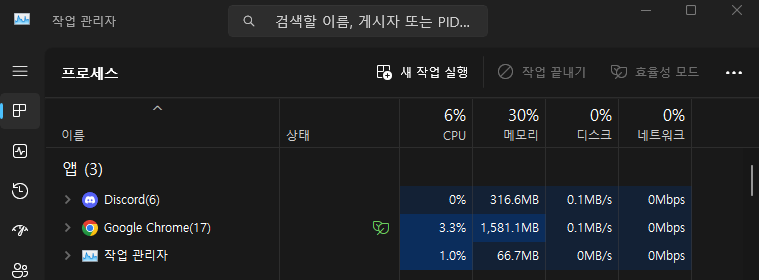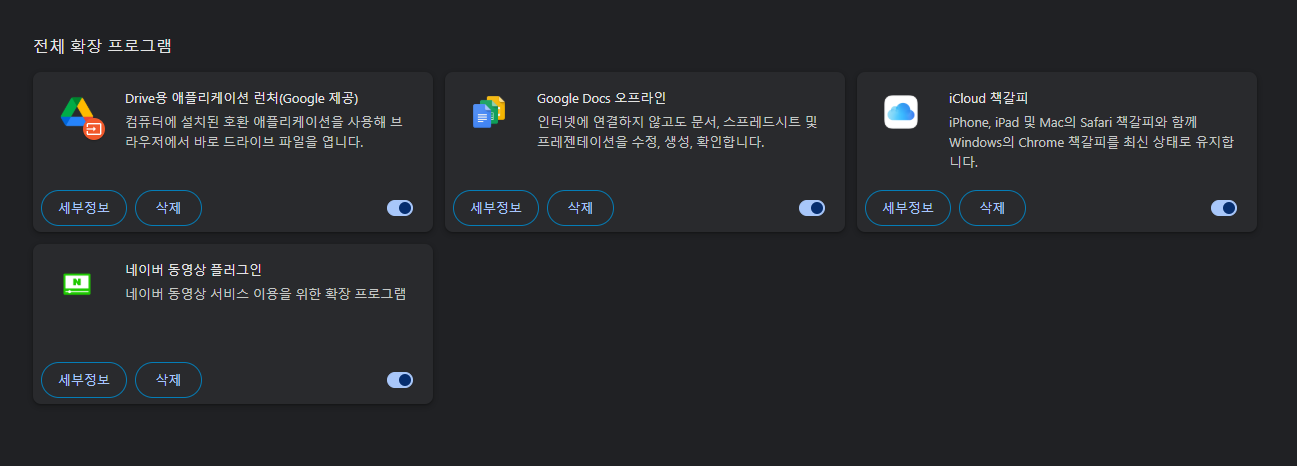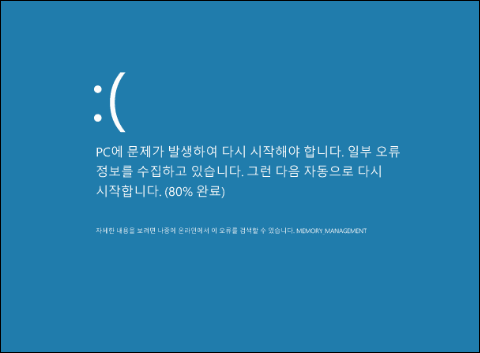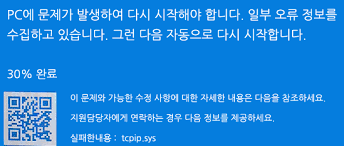컴퓨터 팬 소음은 작업 환경을 방해하고 스트레스를 유발할 수 있습니다. 팬 소음을 줄이는 3가지 간단한 방법을 통해 쾌적한 작업 환경을 만들어 보세요.1. 팬 내부 청소하기먼지와 이물질이 팬에 쌓이면 소음이 심해질 수 있습니다. 정기적인 청소는 팬의 소음을 줄이고 성능을 유지하는 데 효과적입니다.청소 방법:컴퓨터 전원을 끄고 전원 케이블을 분리합니다.케이스를 열고 팬을 확인합니다.압축 공기 스프레이로 먼지를 제거하거나, 부드러운 브러시를 사용합니다.2. 팬 속도 조절팬 속도가 너무 빠를 경우 불필요한 소음이 발생할 수 있습니다. 팬 컨트롤 소프트웨어를 사용하여 속도를 조절해 보세요.설정 방법:팬 컨트롤 소프트웨어(예: SpeedFan) 다운로드 및 설치.프로그램에서 팬 속도를 낮추거나 자동 모드로 설정...